Kompilacja Windows 10 18298 „19H1” trafia na szybki pierścień
Microsoft wypuszcza nową kompilację z gałęzi deweloperskiej (następną wersję Windows 10, obecnie znaną jako wersja 1903 lub 19H1). Insiderzy w Fast Ring otrzymają kompilację Windows 10 18298. Ta nowa kompilacja zawiera wiele nowych funkcji.

Kompilacja 18298 systemu Windows 10 zawiera wiele ulepszeń w opcjach logowania, Notatniku, wierszu poleceń, Eksploratorze plików i powłoce, ułatwieniach dostępu, Wycinaniu i szkicowaniu i nie tylko. Oto pełny dziennik zmian.
Konsolidacja opcji logowania
Z Kompilacja 18272, postanowiliśmy uprościć ustawienia logowania, zwiększyć przejrzystość wizualną i ułatwić obsługę. Naszym celem jest zapewnienie Ci wszystkich ustawień logowania w jednym miejscu, a dziś dodajemy do listy jeszcze jedno: teraz możesz skonfigurować klucz bezpieczeństwa bezpośrednio w Ustawieniach.

Ulepszenia Eksploratora plików
Zaktualizowana ikona Eksploratora plików: Aktualizujemy ikonę Eksploratora plików, aby wyglądała lepiej z nowym jasnym motywem. Dziękujemy wszystkim, którzy podzielili się opinią na ten temat! Oto jak teraz wygląda:

Aktualizacja domyślnego sortowania folderów pobierania: Najczęściej podczas pobierania pliku nie zmieniasz nazwy przed jego pobraniem. Z tego powodu imiona nie zawsze zapadają w pamięć (ktoś cake_134_small_red.jpg?). To sprawia, że sortowanie według nazwy jest mniej optymalne, ponieważ trudno jest znaleźć plik, którego szukasz, więc aktualizując domyślne sortowanie, aby zamiast tego wyświetlał ostatnio pobrany plik na górze listy.
Uwaga: Jeśli w jakikolwiek sposób zmieniłeś już bieżące sortowanie z domyślnego, nie zmienimy tego – dotyczy to tylko osób, które go nie zmieniły. Jeśli w dowolnym momencie chcesz zmienić sortowanie, możesz to zrobić na karcie Widok w Eksploratorze plików. Niektórzy niejawni testerzy mają tę zmianę już od jakiegoś czasu i na podstawie pozytywnych opinii wprowadzamy ją teraz w 100% Fast.
Ulepszenia menu Start
Szybkie odpinanie grup i folderów: Czasami chcesz po prostu szybko zacząć od nowa — w ciągu ostatnich kilku tygodni wprowadziliśmy możliwość odpinania grup i folderów w Start za pomocą nowego wpisu w menu kontekstowym. Od dzisiaj ta opcja jest dostępna dla wszystkich niejawnych testerów w Fast ringu! Jak zawsze dziękujemy wszystkim, którzy do tej pory podzielili się swoją opinią!

Ulepszenia klawiatury dotykowej
Posłuchaliśmy Waszych opinii i wraz z dzisiejszą kompilacją wprowadzamy kilka aktualizacji klawiatury dotykowej, aby poprawić wrażenia użytkownika:
- Pisz szybciej z większą dokładnością: Kiedy piszesz szybko, czasami palce chybiają klawisza, w który próbujesz trafić, z niewielkim marginesem. Jest to całkowicie normalne, ale może wpłynąć na dokładność przewidywania tekstu (jeśli skończysz naciskając inną literę niż oczekiwano). Aby rozwiązać ten problem, podczas pisania pod okładkami będziemy teraz dynamicznie dostosowywać cel trafienia każdego klawisza, w oparciu o przewidywanie, jaka litera najprawdopodobniej zostanie wpisana jako następna. Klawisze nie będą wyglądać inaczej dla oka, ale oto przykład tego, co dzieje się pod spodem, jeśli jesteś ciekawy:
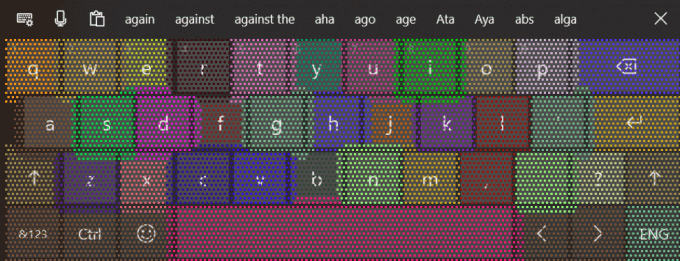
- Wprowadzamy pewne ulepszenia, aby zmniejszyć liczbę przypadków, gdy w trybie tabletu klawiatura dotykowa zasłania pole tekstowe po zadokowaniu.
Jeśli jesteś użytkownikiem klawiatury dotykowej, z przyjemnością spędzisz trochę czasu na pisaniu dzisiejszej wersji i daj nam znać, jak to jest dla ciebie teraz.
Aktualizacje konsoli
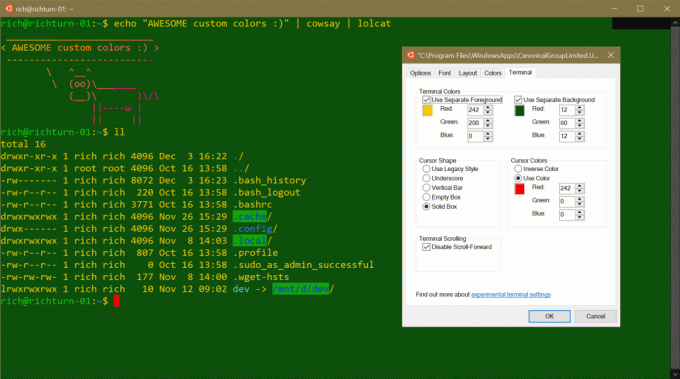
Od wersji Windows 10, kompilacja 18298, po otwarciu strony właściwości dowolnego okna konsoli zauważysz dodatkowy Zakładka „Terminal” zawierająca kilka nowych ustawień dla niektórych funkcji eksperymentalnych, nad którymi pracujemy dla przyszłego systemu operacyjnego wydania. Przeczytaj szczegółowy wpis na blogu zespołu ds. konsoli po więcej szczegółów.
Aktualizacje Notatnika
Kodowanie UTF-8: Wprowadziliśmy znaczne ulepszenia w sposobie, w jaki Notatnik obsługuje kodowanie. Począwszy od tej kompilacji, dodajemy opcję zapisywania plików w UTF-8 bez Znak kolejności bajtów i uczynienie tego domyślnym dla nowych plików. UTF-8 bez znacznika kolejności bajtów jest wstecznie kompatybilny z ASCII i zapewnia lepszą interoperacyjność z siecią, gdzie UTF-8 stało się domyślnym kodowaniem. Dodatkowo dodaliśmy kolumnę do paska stanu, która wyświetla kodowanie dokumentu.
Zmodyfikowany wskaźnik: Notatnik będzie teraz wyświetlał gwiazdkę (*) na pasku tytułu przed tytułem dokumentu, aby wskazać, że dokument zawiera niezapisane zmiany.
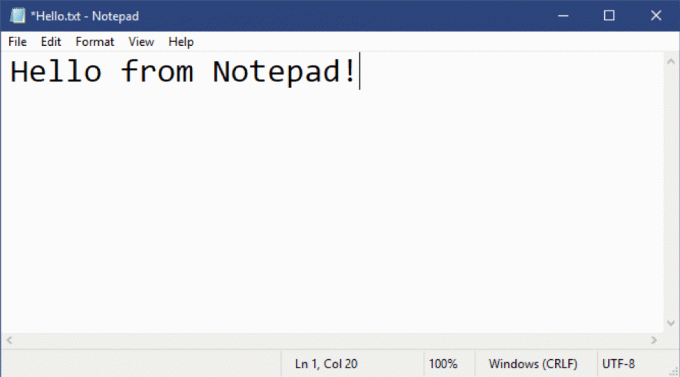
Wyślij opinię: Możesz teraz wysyłać opinie bezpośrednio z Notatnika! Kliknij Pomoc > Wyślij opinię, aby otworzyć Centrum opinii za pomocą wybrana kategoria Notatnika i prześlij swoją opinię bezpośrednio do zespołu produktu.
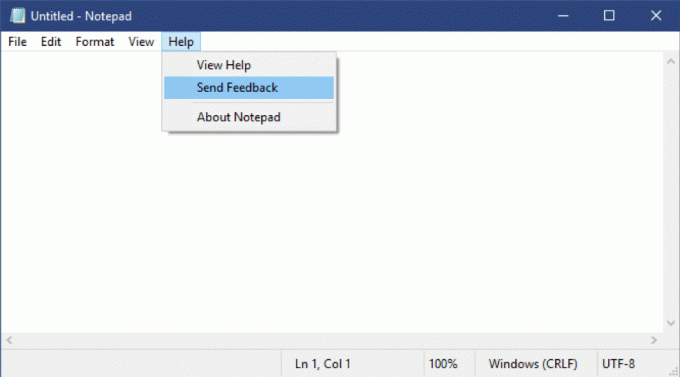
Inne ulepszenia obejmują:
- Dodaliśmy obsługę kilku dodatkowych skrótów:
- Ctrl+Shift+N otworzy nowe okno Notatnika.
- Ctrl+Shift+S otworzy okno dialogowe Zapisz jako….
- Ctrl+W zamknie bieżące okno Notatnika.
- Notatnik może teraz otwierać i zapisywać pliki ze ścieżką dłuższą niż 260 znaków, znaną również jako MAX_PATH.
- Naprawiliśmy błąd, który powodował, że Notatnik nieprawidłowo liczył wiersze w przypadku dokumentów z bardzo długimi wierszami.
- Naprawiliśmy błąd polegający na tym, że po wybraniu pliku zastępczego z OneDrive w oknie dialogowym Otwieranie pliku pobieraliśmy plik, aby określić jego kodowanie.
- Naprawiliśmy ostatnią regresję, w której Notatnik nie tworzył już nowego pliku po uruchomieniu ze ścieżką do pliku, która nie istniała.
Ulepszenia Narratora
-
Przedstawiamy stronę główną Narratora: Za każdym razem, gdy włączysz Narratora, zostaniesz przeniesiony do strony głównej Narratora, która zapewnia jedno miejsce, do którego masz dostęp wszystko, czego potrzebujesz dla Narratora — niezależnie od tego, czy chcesz zmienić ustawienia, czy nauczyć się podstaw Narratora za pomocą funkcji QuickStart.
W ustawieniach możesz usunąć stronę główną Narratora z Alt + Tab listy i zamiast tego zminimalizuj ją do zasobnika systemowego. Możesz uzyskać dostęp do swoich ustawień za pośrednictwem strony głównej Narratora lub naciskając Klawisz z logo Windows + Ctrl + N.
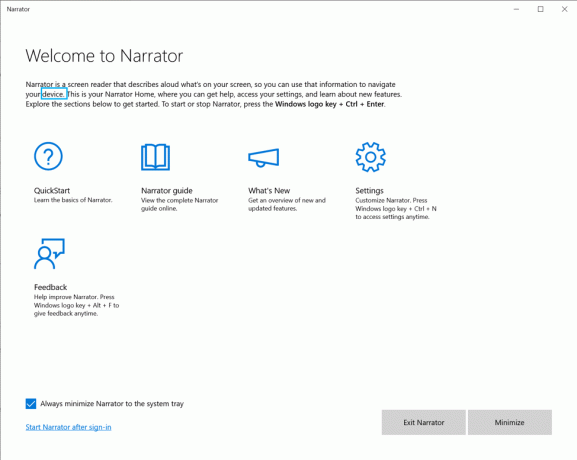
-
Ulepszenia oznajmiania: W ustawieniach dostępnych jest pięć nowych poziomów szczegółowości, które kontrolują ilość informacji, które słyszysz o tekście, kontrolkach i innych atrybutach dokumentu. naciskać Narrator + V aby przechodzić przez poziomy szczegółowości.
Jeśli nie chcesz słyszeć zaawansowanych informacji, możesz wyłączyć opcję „Słysz zaawansowane informacje o elementach sterujących podczas nawigacji”. Możesz również uzyskać podpowiedź przedmiotu, na który się skupiasz, naciskając Narrator + 0.
- Czytaj adresy URL za pomocą nowego polecenia: Narrator poinformuje Cię o przejściu do łączy, ale domyślnie nie odczytuje na głos całego adresu URL. Jeśli chcesz usłyszeć cały adres URL, naciśnij Narrator + 0. Uwaga: jeśli zaznaczone jest ustawienie Narratora „Odsłuchaj zaawansowane szczegóły, takie jak tekst pomocy, przyciski i inne elementy sterujące”, nadal będziesz słyszeć automatycznie odczytywane adresy URL.
-
Łatwiejsze czytanie tabeli: W Edge Narrator nie ogłasza już „niewybrany” podczas nawigowania między komórkami w tabeli, jeśli właściwość aria-selected nie została ustawiona. Narrator nie poinformuje również o wyjściu i ponownym wejściu do tabeli, gdy ciągle czytasz jedną tabelę. Narrator nie będzie również ogłaszał informacji o tabeli nadrzędnej, gdy przejdziesz do tabeli zagnieżdżonej.
W programie Excel Narrator nadaje teraz priorytet odczytaniu danych w nagłówku kolumny przed ogłoszeniem, czy filtr jest włączony. Narrator teraz również poprawnie odczytuje nagłówki kolumn w siatce sformatowanej jako tabela po użyciu polecenia „Odczytaj bieżący nagłówek kolumny”.
-
Zaktualizowany odczyt wielkości liter: Odczytywanie wielkich liter jest teraz dostępne we wszystkich trybach czytania. Możesz go szybko włączać i wyłączać, naciskając Klawisz Narratora + 4 kiedy potrzebujesz dodatkowych szczegółów podczas czytania lub pisania. Możesz także nacisnąć Klawisz z logo Windows + Ctrl + N aby uzyskać dostęp do ustawień, a następnie wybierz Zwiększ wysokość dźwięku lub Powiedz czapka pod Zmień sposób odczytywania tekstu pisanego wielką literą.
Jeśli wybierzesz Zwiększ wysokość dźwięku, Narrator będzie akcentował słowa pisane wielkimi literami, pisane małymi literami i wielkimi literami, zwiększając poziom tonu głosu. Jeśli wybierzesz Powiedz czapka, Narrator powie „cap”, aby zidentyfikować słowa pisane wielkimi literami, „mix cap” dla słów pisanych małymi literami, a „całkowicie” dla słów pisanych wielkimi literami.
- Skoncentruj się podczas czytania treści: Teraz łatwiej jest zachować koncentrację podczas czytania treści w Internecie: polecenia czytania i nawigacji pozostają w obszarach zawartości stron internetowych, gdy używasz większości przeglądarek internetowych, takich jak Microsoft Edge. Działa to również podczas czytania wiadomości e-mail w programie Outlook lub aplikacji Poczta. Nadal możesz wyprowadzić się z obszarów zawartości za pomocą Patka lub klawisze skrótów.
- Przesuń kursor zgodnie z odczytem Narratora: Podczas czytania tekstu kursor nie przesuwa się z miejsca, w którym go umieściłeś. Teraz możesz wybrać, aby podążał za kursorem Narratora, zaznaczając pole obok ustawienia Przesuń kursor, gdy Narrator odczytuje tekst.
- Bardziej spójne wrażenia z czytania: Możesz teraz używać poleceń Narratora do czytania tekstu (poprzedni/następny dla znaku, słowa, wiersza, zdania, akapitu lub strony), aby czytać całe okno od góry do dołu. Opcje widoków są spójne niezależnie od tego, czy czytasz tekst. Na przykład możesz użyć widoków, aby wyszukać łącze w dowolnym miejscu aktywnego okna. Zauważysz również płynniejsze czytanie, z bardziej naturalnie brzmiącymi przerwami i frazami.
- Usłysz, kiedy naciskasz określone klawisze: Ustawienia Narratora oferują nowe grupy klawiszy klawiatury, które możesz wybrać, aby były wypowiadane po naciśnięciu. Możesz samodzielnie wybrać Słuchaj liter, cyfr i znaków interpunkcyjnych podczas pisania, Usłysz klawisze funkcyjne podczas pisania, Słuchaj strzałek, Tab i innych klawiszy nawigacyjnych podczas pisania, Posłuchaj, kiedy klawisze przełączania, takie jak Caps Lock i Num lock, są włączone lub wyłączone, oraz Usłysz klawisze Shift, Alt i inne klawisze modyfikujące podczas pisania.
- Obsługa edycji combo: Narrator rozpoznaje teraz kontrolki edycji combo i wypowiada je jako „edycja combo”, a nie tylko „edycja”.
- Narrator pozostaje włączony podczas resetowania kodu PIN, hasła lub hasła: Jeśli zapomnisz kodu PIN lub hasła do konta Microsoft, Narrator pozostanie aktywny przez cały czas, gdy je zresetujesz.
Udoskonalenia łatwości dostępu
Większe i jaśniejsze kursory: Wprowadziliśmy nowe rozmiary i kolory kursorów, aby system Windows był łatwiejszy do zobaczenia. Przejdź do ustawień ułatwień dostępu (Okna + U), pod "Wizja”, wybierz „Kursor i wskaźnik”, aby zobaczyć listę opcji. Nadal pracujemy nad kilkoma problemami, w których niektóre rozmiary kursorów mogą nie działać poprawnie na DPI większym niż 100%.
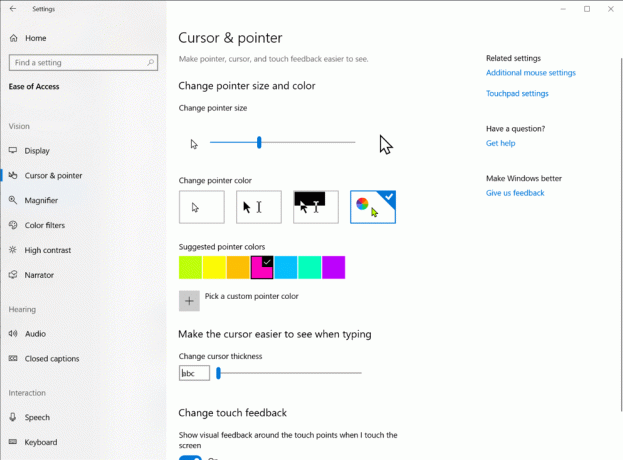
Aktualizowanie środowiska instalacyjnego systemu Windows 10
Wprowadzamy pewne poprawki do projektu Instalatora systemu Windows 10! Oto doświadczenie, które widzisz podczas uruchamiania pliku setup.exe z obrazu ISO – teraz będzie wyglądać tak:
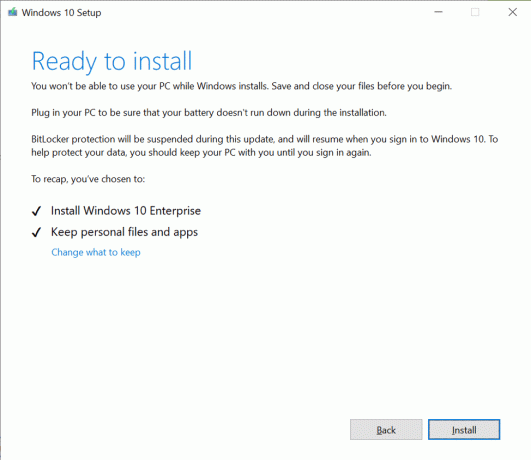
Uwaga: Instalator systemu Windows 10 dla tej kompilacji nie będzie zawierał logo Microsoft, Wsparcie link, lub Prawny link w lewym dolnym rogu Instalatora systemu Windows. Wersja detaliczna będzie zawierać te elementy, a linki znajdują się tutaj w celach informacyjnych.
Powiadomienia o aktualizacjach systemu Windows
Począwszy od 19H1, kiedy urządzenie ma aktualizację wymagającą ponownego uruchomienia (w tym nowe kompilacje, które wypuszczamy), zobaczysz przycisk zasilania w menu Start z pomarańczowym wskaźnikiem ostrzegającym o ponownym uruchomieniu urządzenie.
Aktualizowanie Centrum opinii do wersji 1811
Jeśli jeszcze tego nie zauważyłeś, obecnie wprowadzamy aktualizację Insiders w szybkim pierścieniu! Ta aktualizacja obejmuje:
- Zaktualizowaliśmy panel nawigacji, aby używać teraz wspólnej kontroli – oznacza to, że podczas przełączania między sekcjami zobaczysz tę ładną, małą animację przejścia!
- Wprowadziliśmy kilka ulepszeń w przepływie interfejsu użytkownika między różnymi rozmiarami okien.
- Zrzuty ekranu i obrazy przechwytywania kroków można teraz łatwo przeglądać w aplikacji.
- Podczas tworzenia nowego elementu opinii, ta opinia jest automatycznie zapisywana jako wersja robocza. Jeśli aplikacja zostanie nieoczekiwanie zamknięta w trakcie pisania opinii, po ponownym otwarciu Centrum opinii otrzymasz powiadomienie o istniejącej wersji roboczej, dzięki czemu możesz łatwo wznowić.
- Możesz teraz sprawdzać aktualizacje aplikacji na stronie ustawień w Centrum opinii. Automatycznie sprawdzimy również dostępność aktualizacji aplikacji po uruchomieniu aplikacji, a otrzymasz powiadomienie z informacją, że aktualizacja jest dostępna.
Aktualizacje Snip & Sketch
Obecnie wprowadzamy Snip & Sketch w wersji 10.1811.3371.0 dla niejawnych testerów w szybkim pierścieniu. Ta aktualizacja aplikacji zawiera wiele poprawek błędów i ulepszeń niezawodności, w tym:
- Rozwiązano problem z obcięciem dolnej części wycinka.
- Podczas zapisywania jako jpg użyjemy teraz białego tła jako tła dla marginesów i dowolnych wycinków.
- Rozwiązano problem z wpisaniem własnej nazwy pliku podczas zapisywania wycinka, a następnie ponownym przejściem do zapisywania, zamiast tej, którą napisałeś wcześniej, zostanie wyświetlona automatycznie wygenerowana nazwa dla proponowanej nazwy pliku.
- Rozwiązano problem polegający na tym, że pliki obrazów tymczasowych w pamięci aplikacji nigdy nie były czyszczone, co prowadziło do potencjalnie dużej ilości miejsca zajętego, jeśli zrobiłeś dużo wycinków.
- Wprowadziliśmy kilka ulepszeń, aby rozwiązać problem powodujący zawieszanie się aplikacji podczas otwierania lub dodawania adnotacji do obrazu w wysokiej rozdzielczości, gdy włączone jest automatyczne kopiowanie.
Ponadto: Wycinanie okien i obramowania są teraz dostępne dla 100% niejawnych testerów w szybkim pierścieniu! Dziękujemy wszystkim, którzy podzielili się opiniami na temat dotychczasowego doświadczenia!
Aktualizacje paska gier
Sprawdź nową funkcję Galerii na pasku gier! Bez wychodzenia z gry możesz teraz przeglądać zrzuty ekranu i filmy zrobione za pomocą paska gier, a nawet udostępniać swoje ulubione zrzuty ekranu bezpośrednio na Twitterze:
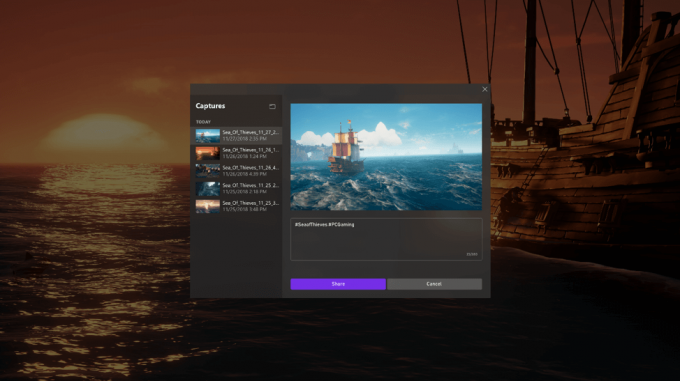
Jest to obecnie wprowadzane za pośrednictwem aktualizacji Microsoft Store zarówno dla niejawnych testerów, jak i użytkowników detalicznych.
- Naprawiliśmy konflikt scalania, który powodował, że ustawienia blokady dynamicznej nie pojawiały się w ustawieniach logowania.
- Rozwiązano problem powodujący, że niejawni testerzy widzieli zielone ekrany z błędem Wyjątek usługi systemowej w win32kbase.sys podczas interakcji z niektórymi grami i aplikacjami w ostatnich dwóch lotach.
- Blok aktualizacji dla niewielkiej liczby komputerów korzystających z układów Nuvoton (NTC) TPM z określoną wersją oprogramowania układowego (1.3.0.1), z powodu błędu powodujący problemy z niedziałającym logowaniem twarzą/biometryką/pinami Windows Hello, został usunięty, ponieważ ta kompilacja zawiera poprawkę wydanie.
- Jeśli wyłączyłeś efekty przezroczystości, ta preferencja zostanie teraz odzwierciedlona również na ekranie logowania.
- Rozwiązano problem z awarią Ustawień dla niektórych niejawnych testerów po kliknięciu „Sprawdź aktualizacje”.
- Rozwiązano problem z awarią ustawień niektórych niejawnych testerów po przejściu do opcji Ustawienia > Aktualizacje i zabezpieczenia > Odzyskiwanie.
- Rozwiązano problem z ustawieniami nocnego oświetlenia, które nie działały i blokowały się podczas ostatnich kilku lotów.
- Rozwiązano problem z nieoczekiwaną ilością miejsca między kategoriami i podkategoriami w Ustawieniach w ostatnich lotach.
- Rozwiązano problem polegający na tym, że rozmiar folderu nie był poprawnie obliczany w oknie dialogowym Właściwości Eksploratora plików, gdy występowała ścieżka dłuższa niż MAX_PATH.
- Rozwiązano problem z pustymi wysuwanymi menu w przypadku używania arabskiego języka wyświetlania.
- Rozwiązano problem polegający na tym, że podczas pisania odręcznego w pliku PDF w Microsoft Edge, jeśli po rozpoczęciu sesji pisania odręcznego usunąłeś trochę atramentu, a następnie dodałeś więcej, po zapisaniu pliku PDF nie cały atrament mógł zostać zapisany.
- Rozwiązano problem z awarią panelu pisma ręcznego podczas używania pióra do wprowadzania danych do aplikacji win32 w ostatnich kompilacjach.
- Rozwiązano problem z niemożnością pisania w niektórych tabelach przy użyciu klawiatury wietnamskiego teleksu.
- Wprowadziliśmy pewne poprawki, gdy włączone jest skalowanie tekstu, aby podkreślić ikonę w szybkich akcjach Centrum akcji, aby tekst się nie nakładał.
- Wprowadziliśmy kilka ulepszeń, aby w przypadku wykrycia obcięcia motywu obsłużyć to z większą wdziękiem i nie powodować nieoczekiwanie grubych ramek wokół okien.
- Wprowadziliśmy kilka ulepszeń, aby zmniejszyć liczbę przypadków, w których może pojawić się błąd „System Windows nie może znaleźć jednego z plików w tym motywie. Czy nadal chcesz zapisać motyw?” pojawić się.
- Aktualizujemy limit czasu podczas dyktowania (WIN+H) z 5 sekund do 10 sekund, aby dać ci trochę więcej czasu na zastanowienie się nad tym, co chcesz powiedzieć. Jeśli chcesz wcześniej zatrzymać dyktowanie, po prostu powiedz „Przestań dyktować” lub naciśnij WIN + H (tak samo jak w poprzednich kompilacjach).
- Rozwiązano problem z klawiaturą dotykową, w wyniku którego niektóre litery były nieoczekiwanie czarne zamiast białych w ciemnym motywie.
- Rozwiązano problem z przycięciem menu „…” w historii schowka (WIN+V) w ostatnich kompilacjach.
- Rozwiązano problem polegający na tym, że podczas wyświetlania nazwy znanego typu pliku (zarejestrowanego w HKCR\<.file extension>) Eksplorator plików wyświetlał w niektórych przypadkach pusty ciąg nazwy pliku. Teraz, jeśli nazwa pliku nie jest dostępna, Eksplorator plików zawsze pokaże nazwę rozszerzenia, nawet jeśli opcja Pokaż rozszerzenia nazw plików jest wyłączona.
- Zaktualizowaliśmy strony ustawień prywatności mikrofonu i kamery, aby zapewnić informacje o tym, które aplikacje są aktualnie korzystający z mikrofonu i kamery, a aplikacje daty/godziny ostatnio korzystały z mikrofonu i kamera.
- Rozwiązano problem polegający na tym, że Lupa nie uruchamiała się automatycznie, nawet jeśli włączono opcję „uruchom po zalogowaniu” dla Lupy, jeśli Narrator nie był ustawiony na automatyczne uruchamianie po zalogowaniu.
- Rozwiązano problem polegający na tym, że Lupa nie działała z dotykiem, gdy włączony był tryb wyśrodkowanej myszy.
- Rozwiązano problem z Narratorem, który czasami nie uruchamiał się po ukończeniu Doświadczenie po wyjęciu z pudełka (OOBE).
- Rozwiązano problem z nieoczekiwanym uruchamianiem Narratora. Ułatwiliśmy też wyłączenie Narratora, gdy został on przypadkowo uruchomiony.
- Rozwiązano problem polegający na tym, że tryb skanowania Narratora nie wyłączał się automatycznie po skupieniu paska adresu w Microsoft Edge.
- Rozwiązano problem polegający na tym, że nawigacja nagłówków Narratora pomijała niektóre nagłówki w Chrome.
- Rozwiązano problem polegający na tym, że Narrator wielokrotnie odczytywał powiadomienie o załadowaniu strony w przeglądarce Chrome.
- Rozwiązano problem polegający na tym, że Narrator nie odczytywał tekstu zastępczego pola edycji w przeglądarce Chrome.
- Rozwiązano problem z awarią strony ustawień po zmianie hasła do konta lub kodu PIN.
- Kolory hiperłączy muszą zostać dopracowane w trybie ciemnym w programie Sticky Notes, jeśli włączono spostrzeżenia.
- Ustawienia ulegają awarii po kliknięciu opcji „Wyświetl użycie pamięci na innych dyskach” w obszarze System> Pamięć.
- Aplikacja Zabezpieczenia systemu Windows może pokazywać nieznany stan w obszarze ochrony przed wirusami i zagrożeniami lub nie odświeżać się prawidłowo. Może się to zdarzyć po uaktualnieniu, ponownym uruchomieniu lub zmianie ustawień.
- Nie można wybrać opcji Usuń poprzednią wersję systemu Windows w programie Configure Storage Sense.
- Ustawienia ulegną awarii podczas otwierania ustawień mowy.
- Proces cmimanageworker.exe może się zawiesić, powodując spowolnienie systemu lub większe niż normalne zużycie procesora. Można to ominąć, ponownie uruchamiając komputer, jeśli wystąpi.
- Uruchamianie gier, które korzystają z funkcji przeciwdziałania oszustwom w BattlEye, uruchomi sprawdzanie błędów (zielony ekran) — badamy.
- Drukarki USB mogą pojawić się dwukrotnie w Urządzenia i drukarki w Panelu sterowania. Ponowna instalacja drukarki rozwiąże problem.
- Jeśli zainstalujesz jedną z ostatnich kompilacji z szybkiego pierścienia i przełączysz się na wolny pierścień, opcjonalna zawartość, taka jak włączenie trybu programisty, nie powiedzie się. Będziesz musiał pozostać w szybkim pierścieniu, aby dodać/zainstalować/włączyć opcjonalną zawartość. Dzieje się tak, ponieważ zawartość opcjonalna jest instalowana tylko w kompilacjach zatwierdzonych dla określonych pierścieni.
Źródło: Microsoft

